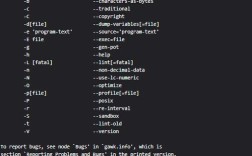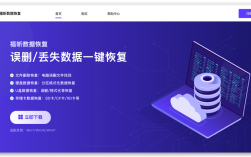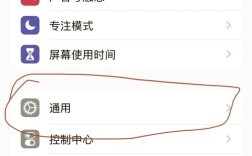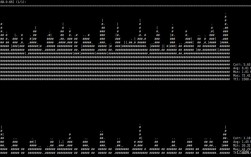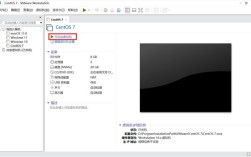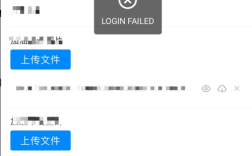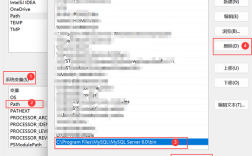为什么CentOS用户需要关注网络测试与优化
在服务器运维中,稳定的网络性能是业务连续性的基石,作为一款广泛应用于企业级场景的开源操作系统,CentOS因其高可靠性和灵活性备受青睐,网络延迟、带宽瓶颈或配置错误等问题可能导致服务中断,直接影响用户体验,本文将围绕CentOS环境下的网络测试与优化展开,提供实用工具、方法及实践建议,帮助运维人员快速定位问题并提升系统效率。
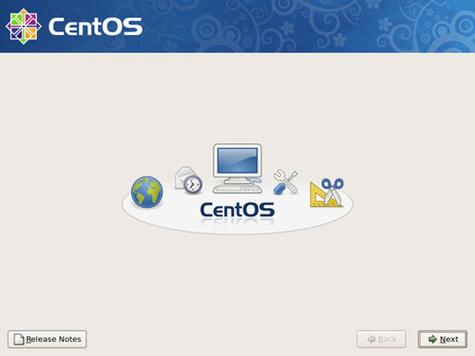
一、网络测试的核心目标与场景
网络测试的核心在于验证系统的通信能力是否符合预期,对于CentOS用户,以下场景尤其需要关注:
1、服务器部署初期:确保网络接口、防火墙规则、路由配置正确。
2、业务流量突增时:检测带宽是否充足,是否存在丢包或延迟异常。
3、故障排查阶段:快速判断问题根源是硬件、配置还是外部因素。
二、CentOS网络测试的常用工具与实战技巧
1. 基础连通性测试:ping与traceroute
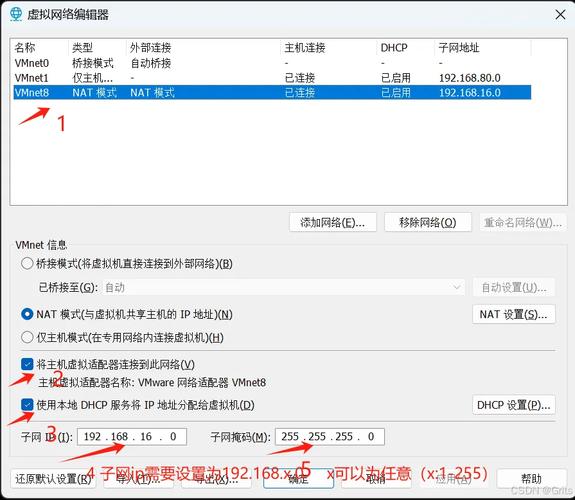
ping命令:验证主机间是否可达。
- ping -c 4 192.168.1.1 # 发送4个ICMP包测试连通性
若出现“Request timeout”,需检查防火墙(firewalld或iptables)是否放行ICMP协议。
traceroute:追踪数据包路径,定位网络延迟节点。
- traceroute -n example.com # 禁用DNS解析,直接显示IP路径
带宽与吞吐量测试:iperf3
iperf3是一款跨平台的网络性能测试工具,支持TCP/UDP协议。
操作步骤:
- 服务端启动监听:
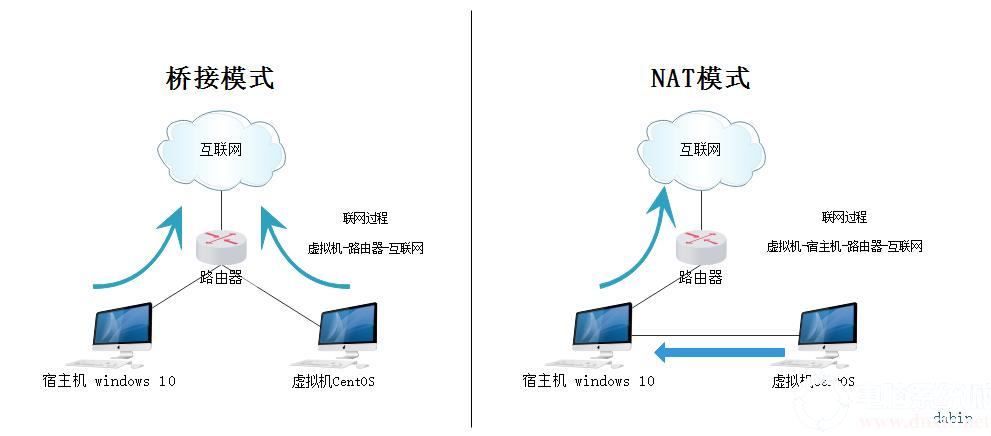
- iperf3 -s
- 客户端发起测试:
- iperf3 -c 服务端IP -t 30 # 持续测试30秒
输出结果中的“Bandwidth”字段反映实际可用带宽。
3. 端口与连接状态分析:netstat与ss
netstat:查看当前网络连接与监听端口。
- netstat -tuln | grep ':80' # 检查80端口是否被监听
ss命令(替代netstat):更高效地统计连接信息。
- ss -s # 显示总连接数、状态分类
4. 深度流量监控:nmap与tcpdump
nmap:扫描开放端口与服务。
- nmap -sV 192.168.1.1 # 探测目标主机的服务版本
tcpdump:抓包分析具体流量内容。
- tcpdump -i eth0 port 22 # 捕获eth0网卡上SSH端口的流量
三、自动化测试与持续优化方案
手动测试适合临时排查,但长期运维需依赖自动化工具:
1、编写Shell脚本:定期执行ping、带宽测试,记录结果至日志文件。
2、集成Zabbix/Prometheus:通过监控平台设置阈值告警,实时感知异常。
3、使用Ansible批量部署:统一配置多台服务器的防火墙规则或网络参数。
示例脚本:自动检测DNS解析延迟
- #!/bin/bash
- DOMAIN="example.com"
- TIMEOUT=5
- response_time=$(dig $DOMAIN | grep "Query time" | awk '{print $4}')
- if [ $response_time -gt $TIMEOUT ]; then
- echo "警报:DNS解析延迟过高!当前时间:${response_time}ms" | mail -s "网络告警" admin@example.com
- fi
四、提升网络性能的进阶建议
1、内核参数调优:修改/etc/sysctl.conf,调整TCP缓冲区大小、TIME_WAIT回收策略。
2、多路径路由配置:使用ip route命令实现流量负载均衡。
3、选择合适网卡驱动:检查厂商推荐驱动,避免兼容性问题。
观点
网络性能优化并非一劳永逸,而是需要结合业务需求持续迭代,对于CentOS用户,掌握基础工具的使用是第一步,更重要的是建立系统化的监控体系,将被动响应转为主动防御,在开源生态的支持下,合理利用社区资源(如CentOS Wiki、Red Hat知识库),能够显著提升运维效率,确保服务的高可用性。